Kā apturēt Twitch straumju kavēšanos – TechCult
Miscellanea / / June 30, 2023
Ar daudzveidīgu satura klāstu Twitch ir kļuvusi par vienu no vadošajām tiešraides straumēšanas platformām. Tomēr, ja straumes laikā rodas traucējumi, piemēram, buferizācija, stostīšanās vai kavēšanās, tas var pasliktināt jūsu pieredzi. Ir pienācis laiks apsveikt nepārtrauktu satura skatīšanu, izmantojot praktiskas stratēģijas, lai apturētu Twitch straumju kavēšanos!
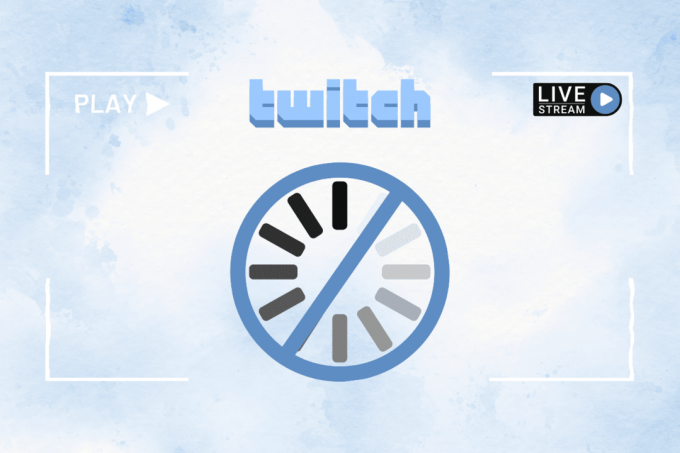
Satura rādītājs
Kā novērst Twitch straumes no kavēšanās
Mēs saprotam, vai kavēšanās ir apgrūtinājusi pilnībā iegremdēties tiešraides pieredzē. Par laimi, ir dažas metodes, kas var palīdzēt samazināt vai novērst kļūdu un nodrošināt vienmērīgu straumēšanu. Iziesim tiem cauri:
Ātrā atbilde
Lai labotu Twitch straumes kavēšanās kļūdu, aizveriet fona programmas un salabot interneta savienojumu savā ierīcē. Ja joprojām atrodat kļūdu, notīriet kešatmiņu un sīkfailu datus pārlūkprogrammai.
Kāpēc mana Twitch straume turpina kavēties?
Ir vairāki iemesli, kāpēc jums var rasties grūtības, veicot straumēšanas sesiju pakalpojumā Twitch, piemēram:
- Nestabils vai neatbilstošs interneta ātrums
- Problēmas ar datora veiktspēju
- Problēma ar servera pārtraukšanu
- Tīkla pārslodze
- Nepareizi straumes iestatījumi
1. metode: pamata problēmu novēršanas metodes
Pirms pārejam pie sarežģītiem risinājumiem, ļaujiet mums veikt dažus pamata pielāgojumus, lai novērstu kļūdu, izraidītu kavēšanos un maksimāli izmantotu jūsu Twitch straumēšanas sesijas.
1.A metode: salabojiet interneta savienojumu
Mēs jau zinām, ka Twitch ir tiešsaistes platforma, un jebkurai darbībai tajā ir nepieciešams atbilstošs interneta savienojums ar labu ātrumu. Tā kā lēns un nestabils savienojums var izraisīt kļūdas tiešraides straumēšanas laikā, vispirms ir jānovērš visas ar to saistītās problēmas. Izpildiet mūsu ceļvedi 10 veidi, kā paātrināt interneta savienojumu.
1.B metode: gaidiet servera darbības laiku
Lai nodrošinātu vienmērīgu un stabilu straumēšanas pieredzi, Twitch serverim var tikt veikta regulāra apkope. Jūs varat pārbaudīt Twitch servera statuss un, ja tas tajā brīdī parādās, pagaidiet apmēram stundu un pēc tam pārbaudiet.
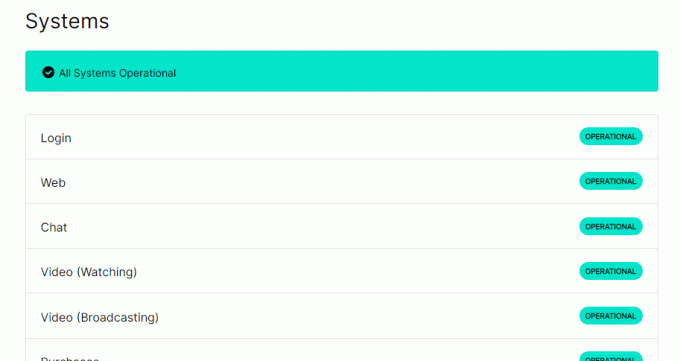
1C metode: restartējiet datoru
Ja datorā ir dažas neatrisinātas kļūmes, varat mēģināt restartēt datoru, lai novērstu Twitch platformas kavēšanos. Noklikšķiniet uz Windows ikonas, noklikšķiniet uz barošanas ikonas un pēc tam izvēlnē noklikšķiniet uz opcijas Restartēt, lai novērstu Twitch straumes kavēšanos.
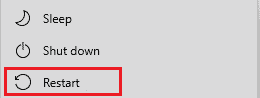
1.D metode: aizveriet visas fona lietojumprogrammas
Ja datora fonā darbojas daudzas lietojumprogrammas, to traucējumu dēļ var rasties problēmas. Tātad, aizveriet fonā strādājošās lietojumprogrammas:
1. Nospiediet Ctrl + Shift + Esc atvērt Uzdevumu pārvaldnieks.
2. Iekš Procesi cilnē meklējiet un atlasiet uzdevumus, kas patērē resursus, un pēc tam noklikšķiniet uz Beigt uzdevumu.
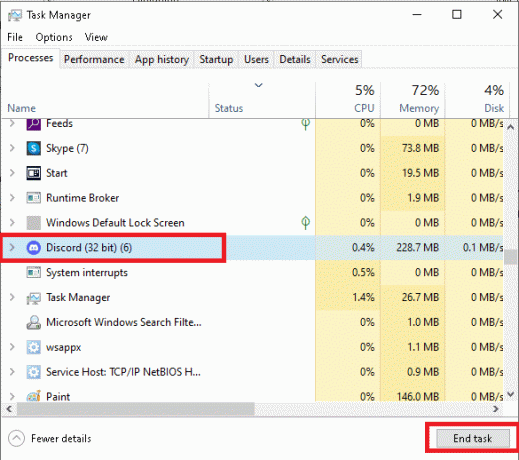
2. metode. Novērsiet tīkla problēmas
Vēl viena iespēja novērst kavēšanos ir novērst tīkla savienojuma problēmas. Izpildiet mūsu ceļvedi Interneta savienojuma problēmu novēršana operētājsistēmā Windows 10.
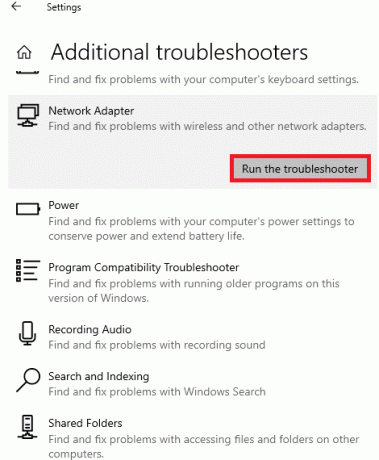
3. metode: notīriet pārlūkprogrammas kešatmiņu un sīkfailus
Pārlūkošanas vēsture un uzkrātie pagaidu faili, piemēram, kešatmiņas dati, sīkfaili un citi pagaidu dati, var būt iemesls servera pārslodzei. Varat tos izdzēst un vēlreiz pārbaudīt, vai problēma ir novērsta. Ja pārlūkā Chrome izmantojat Twitch, izpildiet mūsu ceļvedi Kā notīrīt kešatmiņu un sīkfailus pārlūkā Google Chrome
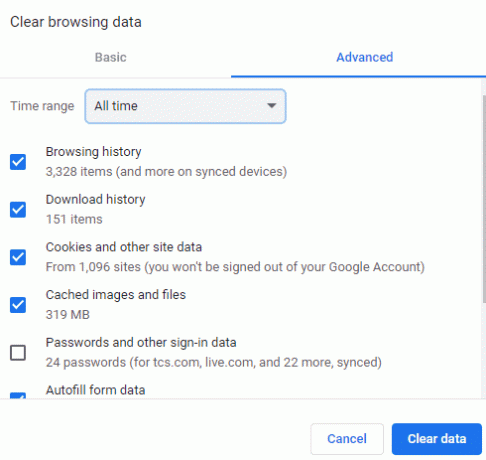
4. metode: atspējojiet pārlūkprogrammas paplašinājumus
Dažreiz paplašinājumi ietekmē pārlūkprogrammu funkcionalitāti un straumēšanas laikā rada kavēšanos un buferizācijas problēmas. Varat atspējot dažus pārlūkprogrammas paplašinājumus un pārbaudīt, vai tas novērš kļūdu.
1. Atveriet pārlūkprogramma un noklikšķiniet uz paplašinājumu ikona blakus adreses joslai.
Piezīme. Mūsu gadījumā mēs izmantojam Google Chrome pārlūkprogrammu.
2. Klikšķiniet uz Pārvaldiet paplašinājumus.
3. Atspējot paplašinājumu no pārslēgt un atkārtojiet tos citiem.
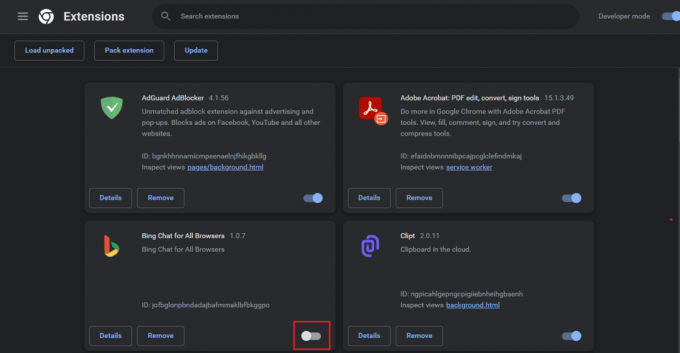
Kad sesija ir beigusies, varat vēlreiz iespējot šos paplašinājumus.
5. metode: izslēdziet aparatūras paātrinājumu
Aparatūras paātrinājums pārlūkprogrammā izmanto sistēmas GPU, lai efektīvāk palaistu programmas. Tomēr dažreiz tas arī atgriežas un izraisa problēmas ar straumēšanu. Lai to atspējotu:
1. Atvērt Google Chrome un noklikšķiniet uz trīs vertikālu punktu ikona blakus adreses joslai.
2. Izvēlieties Iestatījumi un pāriet uz Sistēma cilne.
3. Izslēgt Izmantojiet aparatūras paātrinājumu, kad tas ir pieejams un Atkārtoti palaist pārlūkprogrammā.
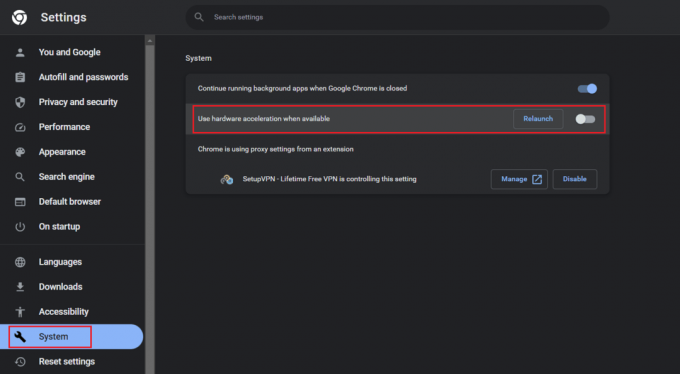
Lasi arī: Vai Twitch Turbo ir tā vērts?
6. metode: Atiestatīt TCP/IP
Tipiski iemesli, kāpēc tīkla adapteri nedarbojas ar Windows 10 problēmām, ir TCP/IP steka kļūme, IP adrese vai DNS klienta atrisinātāja kešatmiņa. Varat atiestatīt interneta protokolu un pārbaudīt, vai tas atrisina problēmu, kā norādīts tālāk.
1. Palaidiet Vadības panelis un noklikšķiniet uz Tīkls un internets.
2. Tagad noklikšķiniet uz Tīkla un koplietošanas centrs.
3. Labajā rūtī noklikšķiniet uz Mainiet adaptera iestatījumus.

4. Ja dators ir savienots ar internetu, izmantojot Bezvadu internets, ar peles labo pogu noklikšķiniet uz tā un atlasiet Īpašības.
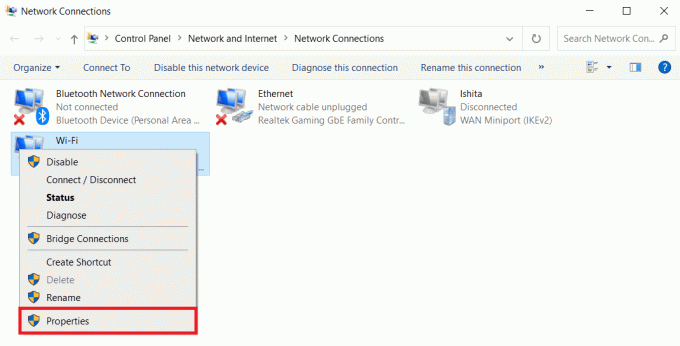
5. Cilnē Networking meklējiet Interneta protokola 4. versija (TCP/IPv4) un noņemiet atzīmi, lai to atspējotu.
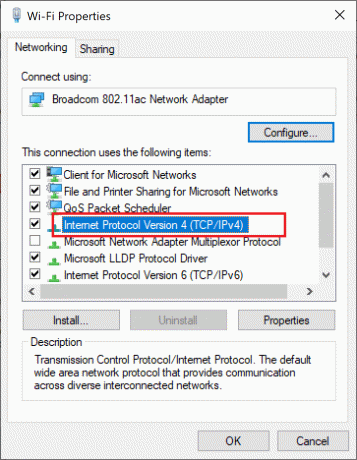
5. Klikšķis labi un Restartēt datoru.
6. Tagad atkārtojiet darbības un iespējojiet to vēlreiz.
7. metode: notīriet DNS kešatmiņu un konfigurējiet iestatījumus
Reizēm problēmas ar DNS kešatmiņu vai servera iestatījumiem var pārtraukt savienojumu un pārtraukt liela datu lietojuma darbības, piemēram, tiešraides straumēšanu. Tātad kļūdu var novērst, iztīrot DNS kešatmiņu vai mainot tās iestatījumus.
1. Lai notīrītu DNS kešatmiņu datorā, skatiet mūsu rokasgrāmatu par Kā izskalot un atiestatīt DNS kešatmiņu sistēmā Windows 10
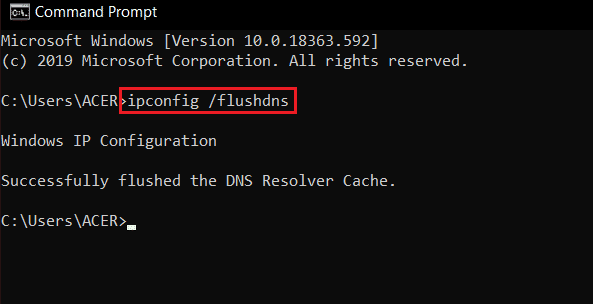
2. Tagad jums ir jākonfigurē DNS iestatījumi. Šim nolūkam varat atsaukties uz 3 veidi, kā mainīt DNS iestatījumus operētājsistēmā Windows 10

8. metode: atspējojiet VPN vai starpniekserveri
Mēs visi zinām, ka VPN darbojas, mainot jūsu IP adresi, un starpniekserveris palīdz ģenerēt privātu tīklu, kas atdala sistēmu no tīmekļa servera. Lai gan tie ir lieliski rīki, tie dažkārt traucē arī programmu serveriem. Abu atspējošana var apturēt Twitch straumes aizkavēšanos. Izpildiet mūsu ceļvedi Kā atspējot VPN un starpniekserveri operētājsistēmā Windows 10.
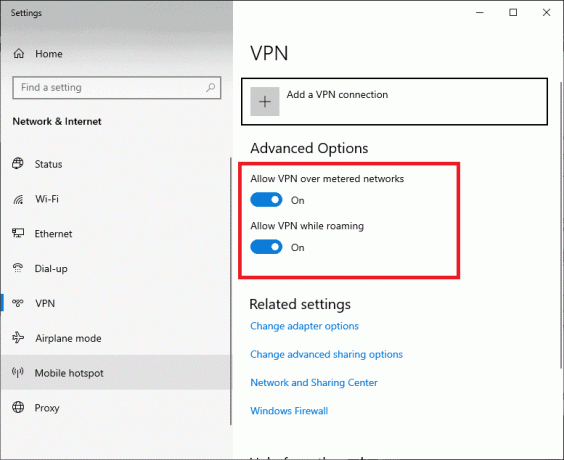
9. metode: pārslēdzieties uz citu tīmekļa pārlūkprogrammu
Dažkārt dažu vietņu darbību ierobežo pārlūkprogrammas darbības traucējumi. Ja izmantojat Twitch noteiktā pārlūkprogrammā un konstatējat, ka problēmas joprojām pastāv pat pēc iepriekš minēto labojumu veikšanas, varat pārslēgt pārlūkprogrammu un noskaidrot, vai tas palīdz atrisināt problēmu.
Ieteicams: Vai varat izmantot Cash App Twitch ziedojumiem?
Visbeidzot, straumēšana pakalpojumā Twitch var būt atalgojoša un patīkama pieredze, taču kavēšanās un nestabilitāte var ātri sabojāt jautrību. Mēs ceram, ka mūsu ceļvedis palīdzēja jums apturēt Twitch straume no kavēšanās. Ja jums ir kādi jautājumi vai ieteikumi, informējiet mūs tālāk esošajā komentāru lodziņā.
Henrijs ir pieredzējis tehnoloģiju rakstnieks, kura aizraušanās ir sarežģītas tehnoloģiju tēmas padarīt pieejamas ikdienas lasītājiem. Ar vairāk nekā desmit gadu pieredzi tehnoloģiju nozarē Henrijs ir kļuvis par uzticamu informācijas avotu saviem lasītājiem.



